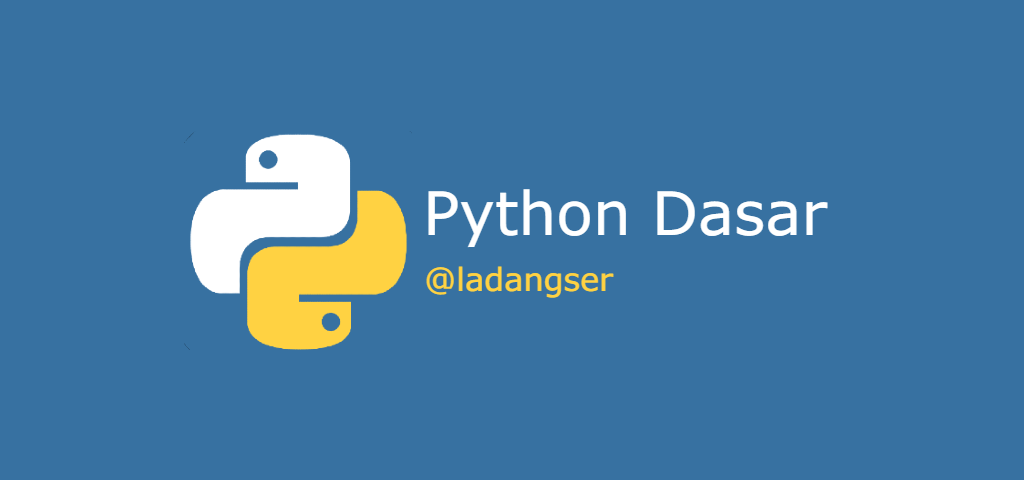Sudah lama saya tidak posting di blog ini. Ya.. mau gimana lagi, kehidupan suka ada hal yang tak terduga. Sesuai judulnya, saya coba bahas topik baru di blog ini yaitu Python Dasar.
Python itu bahasa pemrograman yang mudah dipelajari (high-level), selain itu fleksibel dan interpreted. Bahasa ini juga banyak dipakai untuk keperluan Sains seperti Kecerdasan Buatan (AI).
Selain itu, python biasanya dipakai untuk membangun aplikasi web, deksktop, hingga android. Contoh aplikasi terkenal yang menggunakan python adalah Google & Youtube.
Bahasa Python dibuat oleh seorang programer asal Belanda yaitu Guido van Rossum di tahun 1980an. Pertama dipublikasi pada tahun 1991 dengan versi 0.9.0.
Install Python di Windows
Kita perlu download file Python (Penerjemahnya) di komputer kita. Kunjungi website resminya di https://www.python.org/


Jika sudah terdownload, silahkan buka filenya.

Jangan lupa untuk centang “Add python.exe to PATH” agar kita bisa akses Python dimanapun terminal kita aktif.

Tunggu beberapa saat hingga proses instalasinya selesai.

Kalo sudah muncul tulisan “Setup was successful” seperti di gambar, berarti Python berhasil diinstal.
Buka terminal dan cek apakah sudah bisa diakses secara publik di terminal atau tidak. Cukup ketik python dan enter.

Di terminal akan muncul kurang lebih seperti di gambar kalo memang sudah bisa dipake secara publik. Bagaimana jika tidak sama? Bisa jadi karena ada info seperti ini.

Ya.. mungkin saja. Soalnya pernah saya install di PC lain tanpa ada pesan itu langsung bisa diakses. Untuk memperbaikinya gampang saja, silahkan buka folder tempat kita install Python.

Defaultnya seperti gambar diatas. Pertama cek dulu nama user kita apa. Bisa cek melalui terminal. Misal nama user saya “Lenovo”.

Buka Data C:

Buka folder Users

Buka folder user yang kamu punya. Misal saya “LENOVO”

Klik pada bar/kolom path dan tambahkan path ke folder python-nya.

Copy pathnya..
C:\Users\{NAMA_USER}\AppData\Local\Programs\Python\Python311
Kita juga bisa memastikan apakah benar terinstal apa belum dengan klik tombol Enter agar berpindah ke path tersebut.

Kalo berpindah, berarti sudah terinstal. Langkah selanjutnya kita perlu atur ke sistem supaya bisa dikenali terminal secara umum / publik.
Klik tombol Windows + R dan tulis sysdm.cpl dan klik OK

Akan muncul jendela baru “System Properties”. Pilih tab Advanced lalu pilih Environment Variables.

Pada bagian “System variables” pilih “Path” dan klik Edit

Klik New dan tempel (paste) path yang sudah disalin


Klik OK dan buka CMD baru kemudian jalankan lagi perintah python untuk mengeceknya.